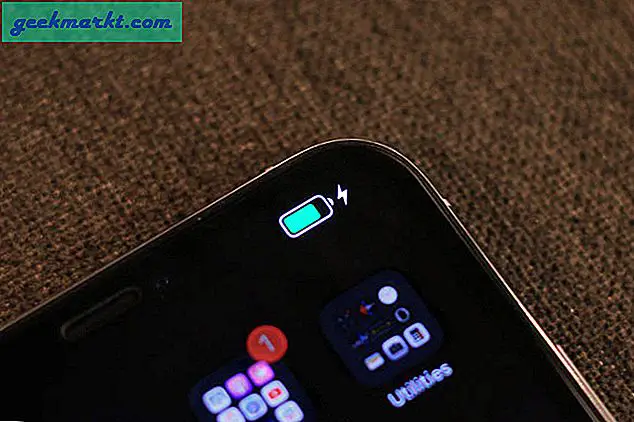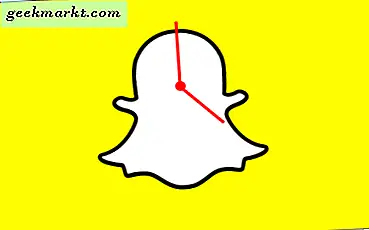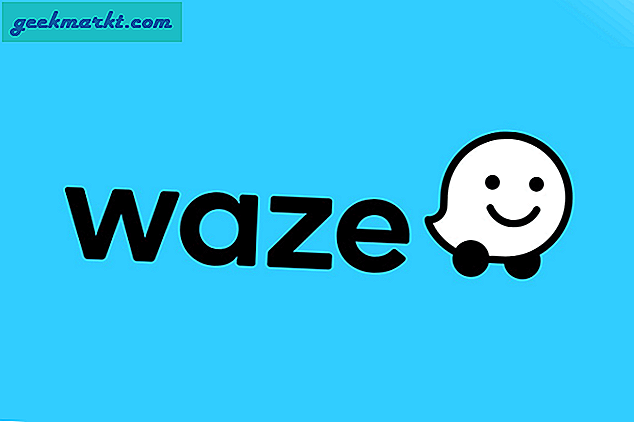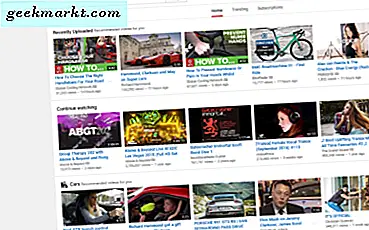Dagene er borte da Microsoft Defender (tidligere Windows Defender) var et glansløst sikkerhetsskjold for Windows-datamaskiner. I dag leveres Windows Security-pakken med mange vanlige oppgraderinger og viktige funksjoner, slik at brukerne kan spare penger på tredjeparts antivirusprodukter. Du kan finne noen ulemper ved å bruke Microsoft Defender, men det har også alle de andre verktøyene som faller i samme kategori. Her vil vi ta en objektiv titt på hvorfor du ikke skal deaktivere Microsoft Defender, hvorfor du egentlig ikke trenger en tredjeparts antivirusapp, og hvordan du kan slå av Microsoft Defender på Windows 10 hvis du fortsatt vil.
Hvorfor du ikke bør slå av Microsoft Defender på Windows 10
Ikke bekymre deg; Vi har nevnt noen problemer med dette sikkerhetsverktøyet for å validere dem side om side.
1. Ingen tredjepartsinstallasjon og nullkostnader
Selv om du ikke bør prioritere penger fremfor sikkerhet, spiller priser en viktig rolle for mange vanlige databrukere. Når du holder det til side, er det en annen betydelig fordel med å bruke Microsoft Defender på Windows 10 - du trenger ikke å gå gjennom en lang installasjonsprosess. Siden Microsoft Defender eller Windows Security Suite leveres som et forhåndsinstallert verktøy, er det ingen ekstra installasjon. De fleste brukere er ikke kloke nok til å administrere antivirusapper.
2. Raskere skanning og ytelse
Tidligere brukte Windows Defender lang tid på å fullføre skanninger, selv om du har en liten USB-stasjon eller partisjon. Ting har imidlertid endret seg eller forbedret seg mye over tid. DeFull skanning tar mer tid enn en Rask skanning, men begge er veldig raske og sammenlignbare med industristandarden i den nyeste versjonen av Security Suite.
Det tok rundt 2,5 minutter å skanne en 32 GB USB-stasjon som inneholder mer enn 15 GB data mens du testet i det virkelige liv. I løpet av de 2,5 minuttene skannet den rundt 40 000 filer, inkludert programvare, dokumenter osv. Tidligere brukte det mer enn 7 minutter på Windows 7 å fullføre skanningen.
Når du har et antivirusprogram installert på datamaskinen din, kan det redusere dataoverføringshastigheten og nettlesingen. Det er bare en grunn - den skanner nettsteder og filer før den flyttes til en annen stasjon eller datamaskin. Selv om Microsoft Defender har gjort noen forbedringer angående dette problemet, er det fortsatt ikke 100% borte. Selv om det er uvanlig, kan du støte på dette problemet fra tid til annen. AV-Test, en uavhengig IT-sikkerhetsorganisasjon, har faktisk funnet det samme problemet.
3. Ransomware-beskyttelse
I dag, Ransomware, somVil gråte, gir mer liv enn vanlig skadelig programvare. Som offer kan du ikke få tilgang til filene dine med mindre eller før du betaler penger som løsepenger (dermed navnet Ransomware) til angriperen. Microsoft Defender eller Windows Security Suite leveres med en funksjon som heterKontrollert mappetilgang. Hvis du slår på denne funksjonaliteten, kan du blokkere alle appene fra å få tilgang til en bestemt mappe du ønsker. Du kan deretter beholde viktige filer i den mappen.
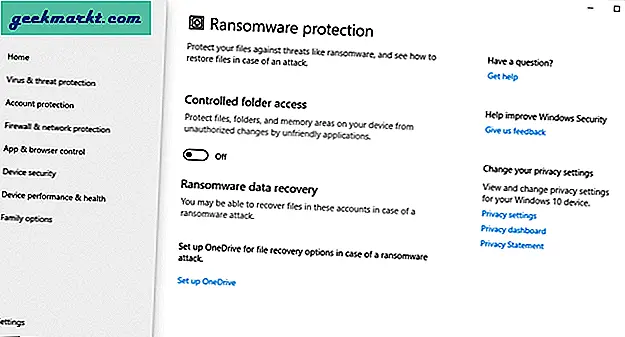
Vanligvis låser Ransomware hele stasjonen og forhindrer hackeren i å få tilgang til den på noen måte. I så fall kan du angi OneDrive som et alternativ for sikkerhetskopiering eller gjenoppretting. På samme måte som Google Drive holder en sikkerhetskopi av Android-mobildataene dine, kan du bruke OneDrive til å beskytte viktige dokumenter, bilder og andre filer. Alle disse alternativene er inkludert iVirus- og trusselbeskyttelse seksjon.
4. Foreldrekontroll
De fleste antivirusprogrammer fra tredjeparter tilbyr ikke foreldrekontroll i basisversjonen. Du kan finne foreldrekontrollfunksjonaliteten i antivirusprogrammet ditt, men du må gjøre mye mer for å nyte disse funksjonene. Dette er ikke tilfelle med Microsoft Defender, da foreldrekontroll er gratis og allerede er inkludert i dette verktøyet.
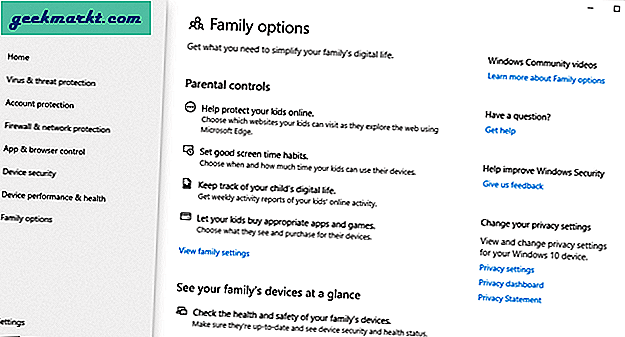
Det er imidlertid nødvendig å koble alle kontoene og enhetene til familiegruppen for å begynne å bruke dette alternativet. Når vi snakker om funksjonene, tilbyr den disse.
- Du kan regulere innholdet barna dine ser på internett. Du kan blokkere eller tillate individuelle nettsteder.
- Unngå at barna ser på skjermen i lang tid, noe som har en betydelig ulempe ettersom det utløser øyetrekk.
- Du kan få tilgang til en rapport om barnets online aktivitet.
- Det er mulig å tillate eller blokkere barna dine fra å kjøpe noe fra Microsoft Store.
Du kan finne flere alternativer i antivirusprogramvaren fra tredjepart, men disse funksjonene bør være nok for de fleste brukere.
5. Kjerneisolasjon og isolert surfing
Over tid har Microsoft Defender blitt mer intelligent, men det har også angriperne gjort. For å gi brukerne sikkerhet, er det et alternativ som heterKjerneisolasjon. Med andre ord er det virtualiseringsbasert sikkerhetsbeskyttelse, som beskytter deg ved å isolere forskjellige bakgrunnsprosesser fra datamaskinen din.
Hvis du går dypere, viser det et annet alternativ som heterMinneintegritet. Ifølge Microsoft forhindrer det vanlige angrep ved å sette inn ondsinnede koder i en høysikkerhetsprosess.
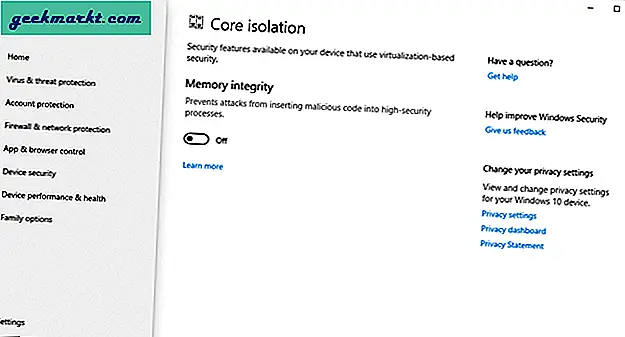
Hvis du går gjennom noen historier om skadelig programvare på offentlige fora, vil du legge merke til to vanlige fortellinger - enten de fikk skadelig programvare fra en programvare eller et bestemt nettsted. For å beskytte deg mot slike angrep, tilbyr MicrosoftIsolert surfing. Problemet er imidlertid at du ikke kan bruke denne funksjonaliteten med noen annen nettleser unntatt Microsoft Edge. Selv om andre tredjeparts antivirusverktøy lar deg skanne hvert nettsted på tvers av alle nettlesere, har Microsoft Defender dette store tilbakeslaget.
6. Anseelsesbasert beskyttelse
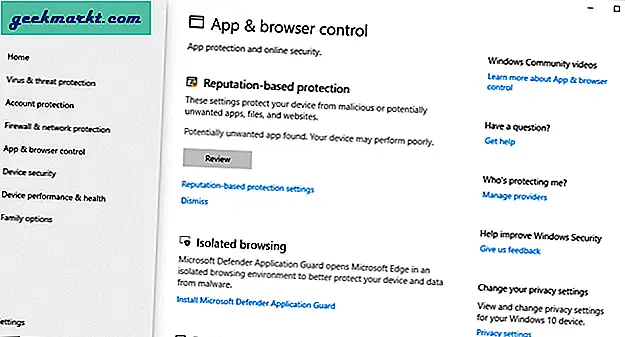
Tidligere pleide Microsoft Defender å skanne en app da du installerte den. Etter det gjorde det ingenting for å beskytte datamaskinen din fra appen hvis den begynte å injisere skadelig programvare i systemet ditt. For å forhindre det, er detAnseelsesbasert beskyttelse. Den skanner hele systemet og viser mistenkelige apper, filer osv. På ett sted. Du kan deretter velge hva du skal gjøre med dem.
7. Oppdateringer
Uansett hvilket antivirus du bruker, er oppdateringer og jevnlige oppdateringer avgjørende, da det gjør antivirusprogrammet sterkere mot nye trusler. Hvis du bruker Microsoft Defender eller Windows Security, trenger du ikke å bekymre deg for det. Microsoft tilbyr oppdateringer ofte gjennom Windows-oppdateringer, slik at du får beskyttelse mot den nyeste skadelige programvaren eller lapper nylige sikkerhetsfeil.
Andre sikkerhetsfunksjoner er inkludert i dette antivirusprogrammet som du vil oppdage når du begynner å bruke det på din Windows-datamaskin. Men hvis du ikke er fornøyd med saken som presenteres og vil slå av Microsoft Defender på Windows 10, kan du følge metodene nedenfor.
For din informasjon er det mer enn en metode for å få jobben gjort. Når du installerer et tredjeparts antivirus, deaktiverer det Windows Security Suite automatisk. Imidlertid, hvis du ikke vil bruke noe antivirusprogram på datamaskinen din av en eller annen grunn eller vil deaktivere det manuelt, kan du lese videre.
Bruk innebygde innstillinger for å slå av Microsoft Defender på Windows 10
Hvis du bruker disse trinnene, kan du deaktivere nesten alle funksjonene samtidig.
1: Åpne Windows Security på Windows 10-datamaskinen. Du kan bruke søkefeltet på oppgavelinjen for å åpne den direkte. Ellers går du gjennom Windows-innstillinger> Oppdatering og sikkerhet> Windows-sikkerhet for å gjøre det samme.
2: Klikk på Administrer innstillingerunderInnstillinger for beskyttelse av virus og trusler.
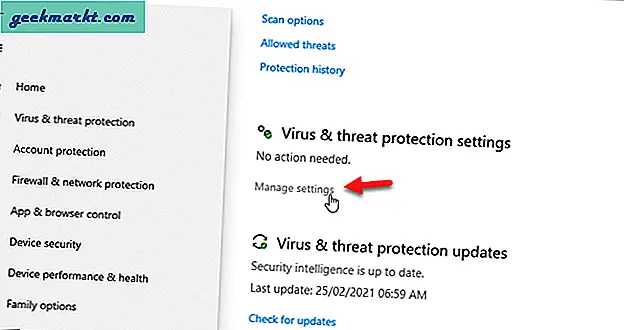
3: Bytt de respektive knappene som er knyttet til disse alternativene -Sanntidsbeskyttelse, Sky-levert beskyttelse, Automatisk prøveinnlevering,ogSabotasjebeskyttelse.
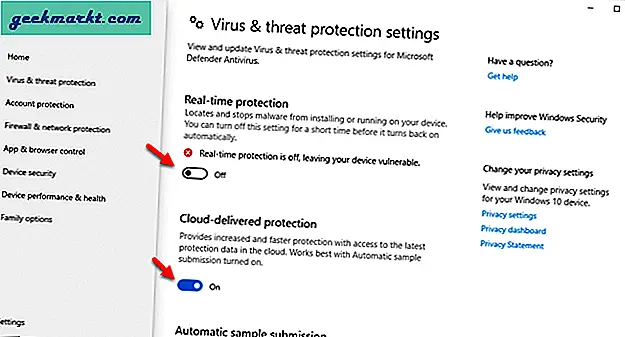
Nå er nesten alle Windows-sikkerhetsfunksjonene deaktivert.
Bruk gruppepolicy for å deaktivere Microsoft Defender på Windows 10
1: trykkVinn + R, typegpedit, msc, og traffTast innknapp.
2: Naviger til følgende bane:
Brukerkonfigurasjon> Windows-komponenter> Microsoft Defender Antivirus3: På høyre side kan du se enSlå av Microsoft Defender antivirus omgivelser. Dobbeltklikk på den.
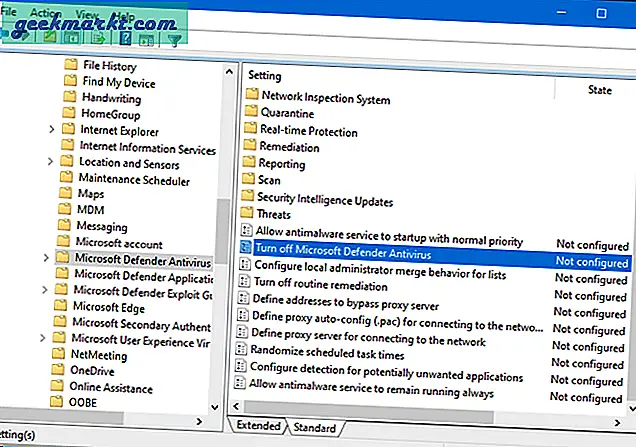
4: VelgAktivertog klikk påOKknapp.
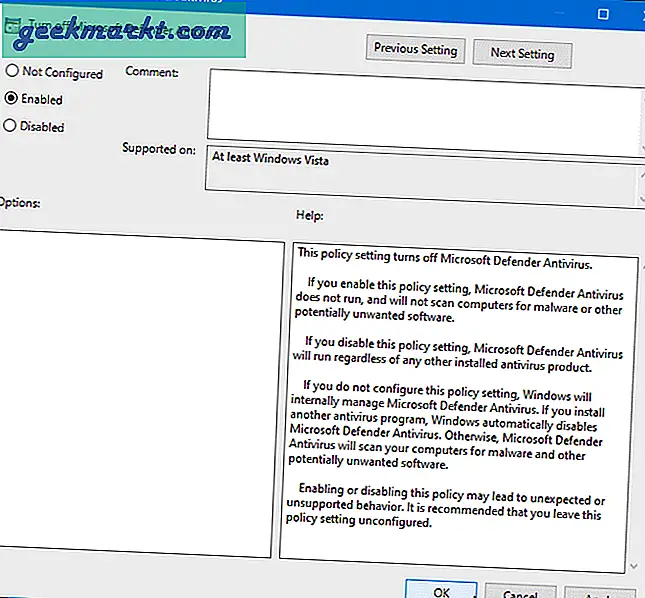
Dette er noen av standardmetodene for å slå av eller deaktivere Microsoft Defender på Windows 10.
Tredjeparts antivirusapper
Hvis du vil installere et antivirusprogram på datamaskinen din, anbefales det å gå gjennom listen vår overbeste verktøy for fjerning av skadelig programvare for Windows 10. Imidlertid er det andre kjente navn som Kaspersky og Bitdefender som er ganske gode og like populære blant massene du kan henvende deg til. Uansett hvilken du velger, anbefales det å installere den gratis prøveversjonen slik at du kan vite om det gjør datamaskinen tregere eller ikke.
Har du slått av Microsoft Defender på Windows 10 PC
Hvis du følger den gamle myten om Microsoft Defender, kan du gå glipp av noen viktige funksjoner som Microsoft tilbyr som standard og gratis. Du kan prøve dette på en ny PC i et par dager for å vite om du fortsatt vil slå av Microsoft Defender eller ikke.